文章詳情頁
微星GS65筆記本如何安裝win7系統 裝win7系統步驟介紹
瀏覽:71日期:2022-12-10 10:41:09
微星GS65筆記本它將輕薄機身、窄邊框、超強顯示性能集中于一身,搭載144 Hz刷新率、4.9mm窄邊框的顯示屏,同時還擁有強悍的第八代酷睿處理器以及最高GTX1070游戲顯卡。那么這款筆記本如何一鍵u盤安裝win7系統呢?下面跟小編一起來看看吧。

安裝方法:
1、首先將u盤制作成u盤啟動盤,接著前往相關網站下載win7系統存到u盤啟動盤,重啟電腦等待出現開機畫面按下啟動快捷鍵,選擇u盤啟動進入到大白菜主菜單,選取【02】大白菜win8 pe標 準版(新機器)選項,按下回車鍵確認,如下圖所示:

2、在pe裝機工具中選擇win7鏡像放在c盤中,點擊確定,如下圖所示:.
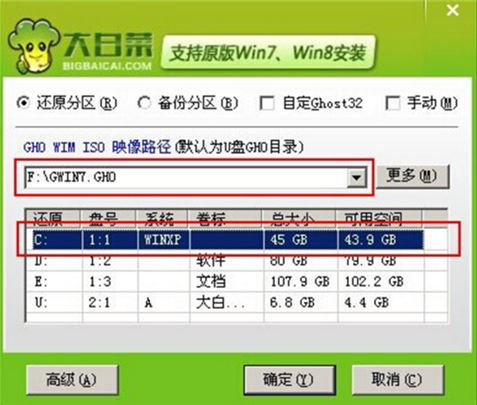
3、此時在彈出的提示窗口直接點擊確定按鈕,如下圖所示:

4、隨后安裝工具開始工作,我們需要耐心等待幾分鐘, 如下圖所示:
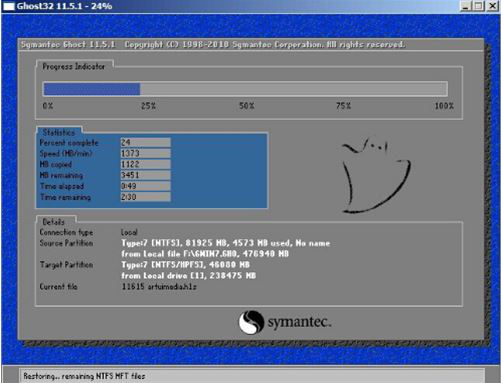
5、完成后,彈跳出的提示框會提示是否立即重啟,這個時候我們直接點擊立即重啟就即可。

6、此時就可以拔除u盤了,重啟系統開始進行安裝,我們無需進行操作,等待安裝完成即可。
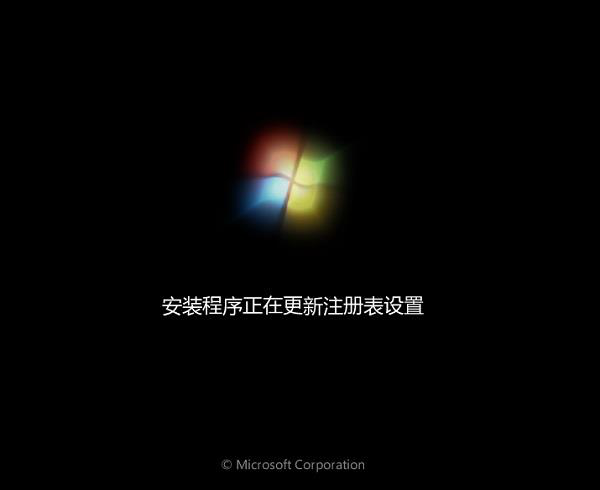
win7相關攻略推薦:
win7電腦共享上網詳細操作流程介紹
win7如何顯示隱藏文件夾_具體操作步驟
win7電腦網頁顯示不全怎么辦 詳細解決方法
以上就是微星GS65筆記本筆記本如何一鍵u盤安裝win7系統操作方法,如果微星GS65筆記本的用戶想要安裝win7系統,可以根據上述操作步驟進行安裝。
相關文章:
1. Win8系統提示無線適配器或訪問點有問題怎么解決?2. Windows11升級可能會加密硬盤 注意!這個按鈕不要碰!3. 教你如何使用兩行代碼激活Windows系統4. macOS Ventura 13.3 正式版發布: 增加了重復照片檢測功能等功能5. 統信uos系統怎么選擇打印機驅動? uos打印機驅動的兩種選擇方法6. issch.exe是什么進程?issch.exe是不是病毒?7. Win11搜索欄項如何隱藏?Win11搜索欄項隱藏方法8. Win11激活必須聯網且登錄賬號?安裝完可退出賬號9. rsync結合 inotfiy 實現實時備份的問題10. 電腦升Win11有必要嗎 有必要升級Windows11系統嗎
排行榜

 網公網安備
網公網安備